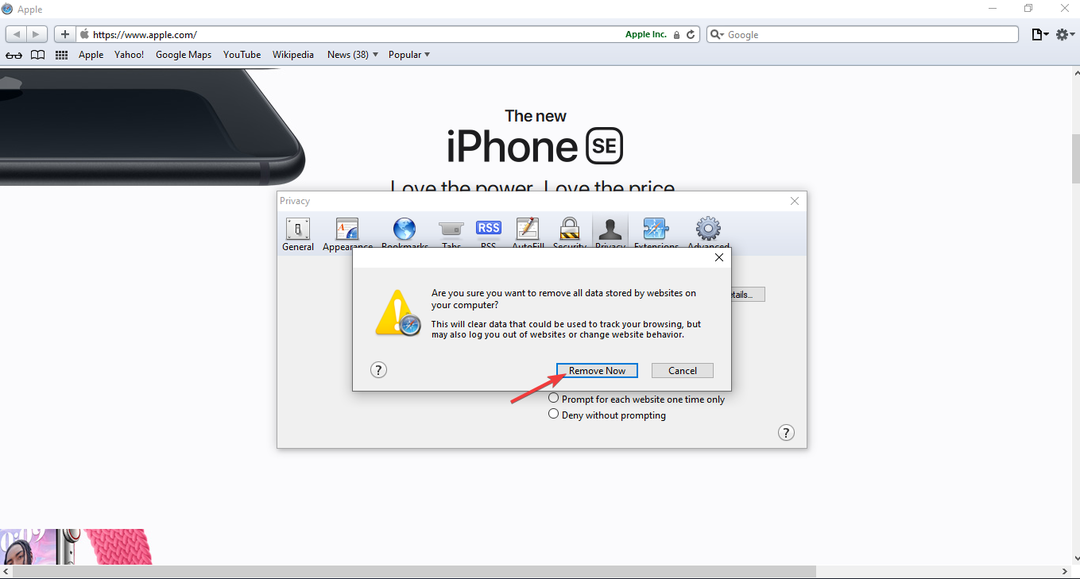Bu yazılım, yaygın bilgisayar hatalarını onaracak, sizi dosya kaybından, kötü amaçlı yazılımlardan, donanım arızasından koruyacak ve bilgisayarınızı maksimum performans için optimize edecektir. Şimdi 3 kolay adımda bilgisayar sorunlarını düzeltin ve virüsleri kaldırın:
- Restoro PC Onarım Aracını İndirin Patentli Teknolojilerle birlikte gelen (patent mevcut İşte).
- Tıklayın Taramayı Başlat PC sorunlarına neden olabilecek Windows sorunlarını bulmak için.
- Tıklayın Hepsini tamir et bilgisayarınızın güvenliğini ve performansını etkileyen sorunları gidermek için
- Restoro tarafından indirildi 0 okuyucular bu ay
Windows 10 için harika oyun oynamak, ancak bazen en sevdiğiniz oyunları oynarken Xbox Oyun Yerleşimi ile karşılaşabilirsiniz. Bu, yerleşik bir Windows 10 özelliğidir, ancak bazı kullanıcıların dikkati o kadar dağılmıştır ki kaldırmak isterler.
Bu makalede, Windows 10 PC'nizde Xbox Oyun Yerleşimini nasıl düzgün bir şekilde kaldıracağınızı göstereceğiz.
Windows 10'da Xbox Oyun Yerleşimini nasıl kaldırırım?
1. Oyun Çubuğunu Devre Dışı Bırak
Xbox Oyun Yerleşiminden kurtulmanın en hızlı yolu, Oyun çubuğu özelliğini devre dışı bırakmaktır. Bunu şu adımları izleyerek yapabilirsiniz:
- Aç Ayarlar uygulaması. ile hızlı bir şekilde yapabilirsiniz. Windows Tuşu + Benkısayol.
- Şuraya gidin: oyun Bölüm.

- Seç oyun çubuğu soldaki menüden ve devre dışı bırak Oyun çubuğunu kullanarak oyun kliplerini, ekran görüntülerini ve yayını kaydedin seçenek.

Bunu yaptıktan sonra, PC'nizde Xbox Oyun Yerleşimi devre dışı bırakılmalıdır.
Ayar uygulamasını açarken sorun yaşıyorsanız şuraya bir göz atın:Bu makale sorunu çözmek için.
PC'nizde Game Bar açılmıyor mu? Bu basit kılavuzla şimdi düzeltin!
2. Xbox Oyun Yerleşimi uygulamasını silin
Xbox Gaming Overlay'i bilgisayarınızdan tamamen kaldırmak istiyorsanız, uygulamasını kaldırmanız gerekir. Bunu yapmak oldukça basittir ve aşağıdaki adımları izleyerek yapabilirsiniz:
- Basın Windows Tuşu + S ve girin güç kalkanı. Seç Yönetici olarak çalıştır.

- Ne zaman Güç kalkanı açılır aşağıdaki komutu yapıştırın ve basın Giriş:
- get-appxpackage *Microsoft. XboxGamingOverlay* | kaldır-appxpackage
- Bunu yaptıktan sonra PowerShell'i kapatın ve Gaming Overlay uygulaması tamamen kaldırılmalıdır.
Not: Çok az kullanıcı, Oyun Yerleşimi uygulamasını kaldırırsanız belirli oyunların düzgün çalışmayacağını bildirdi. Bu olursa, yüklemeniz gerekir Xbox Oyun Çubuğu yine Microsoft Store'dan.
İşte, PC'nizdeki Xbox Oyun Yerleşiminden kurtulmanın iki yolu bunlar. İlk yöntem yalnızca Oyun Çubuğu özelliğini devre dışı bırakır ve hiçbir oyunu bozmaz.
Diğer yöntem, gerçek uygulamayı PC'nizden kaldıracak ve bu da belirli oyunlarda sorunlara yol açabilecek, ancak bu kolayca düzeltilebilir.
Başka sorularınız veya önerileriniz varsa, aşağıdaki yorumlar bölümüne ulaşmaktan çekinmeyin.
AYRICA OKUYUN:
- Xbox Game Bar, bazıları için oyun dışı etkinlikleri kaydedemiyor
- Xbox Game Bar, tam ekran oyunda donmuş bir ekran kaydeder
- Tam Düzeltme: Windows 10 Oyun Çubuğunda 'kaydedilecek hiçbir şey yok'
 Hala sorun mu yaşıyorsunuz?Bunları bu araçla düzeltin:
Hala sorun mu yaşıyorsunuz?Bunları bu araçla düzeltin:
- Bu PC Onarım Aracını İndirin TrustPilot.com'da Harika olarak derecelendirildi (indirme bu sayfada başlar).
- Tıklayın Taramayı Başlat PC sorunlarına neden olabilecek Windows sorunlarını bulmak için.
- Tıklayın Hepsini tamir et Patentli Teknolojilerle ilgili sorunları çözmek için (Okuyucularımıza Özel İndirim).
Restoro tarafından indirildi 0 okuyucular bu ay